

By アデラD.ルイ, Last updated: April 22, 2021
iOSデバイスへの移行に苦労していますか? これにより、アプリケーションのiOSへの移行が機能しないかスタックしたときに遅延が発生しますか? もしそうなら、あなたはもう心配する必要はありません。 この投稿では、次の場合に使用できるいくつかの簡単な修正を紹介します。 iOSに移動しても機能しない、または動かなくなる 起こる
に切り替える AndroidのiOSデバイス それ以来、これほど簡単なことはありませんでした。 多くのユーザーは、データがiOSデバイスと互換性がないことを心配する傾向があります。 これは実際には可能なことです。 良い点は、AndroidからiOSデバイスにデータを簡単に転送するために使用できるアプリケーションがあることです。
ただし、iOSへの移行が機能しない、またはスタックする場合があります。 そして、これは、特に、これらのデータをXNUMXつのデバイスから使用しているiPhoneに転送する必要がある場合は特に、非常に煩わしいと同時に苛立たしいものです。
私たちはこのような状況を理解しています。 そのため、iOSへの移行が機能しない、またはスタックした場合に修正するために適用できるいくつかのソリューションがここにあります。 また、Move to iOSを使用して貴重なデータをiOSデバイスに転送する以外に、使用できるいくつかの最良の方法を紹介します。
パート1。iOSに移行したときのクイックソリューションが機能しない、またはスタックするパート2。iOSに移行したときに機能しない、または動かなくなった場合の最良の選択肢パート4:結論
iOSへの移行が機能しない、または動かなくなった場合は、以下の簡単なトラブルシューティングガイドを使用して、iOSへの移行を確認してください。
iOSアプリケーションへの移動が機能していないか、特定のプロセスでスタックしていることを経験したら、最初に行うことは、ネットワーク接続を確認し、両方のデバイスが作業中は同じネットワークに接続されています。 両方のデバイスの設定に移動して、接続を確認できます。
そこから、両方が同じネットワークに接続されているかどうかを確認できます。 それらがXNUMXつの接続ネットワークにのみ接続されていることを確認した場合は、そのネットワークに問題がないことを意味します。 ただし、両方のデバイスが別のネットワークに接続されている場合は、必ず一方のデバイスに接続してから、Move to theiOSアプリケーションをもう一度使用してみてください。
実行できるもうXNUMXつの解決策は、両方のデバイスを再起動することです。 多くの人がこれを面白いと思っていますが、他の状況では、このプロセスは実際に機能します。 これは、デバイスを再起動するとシステムが更新され、デバイスの小さなバグが解消されるためです。 したがって、先に進んで両方のデバイスの電源を切ってください。 約XNUMX〜XNUMX分間オフにしてから、両方のデバイスの電源をオンに戻します。 次に、Move to iOSアプリをもう一度使用して、機能するかどうかを確認します。
AndroidデバイスからiOSデバイスにデータを移動する場合、このような状況で行う必要があるのは、AndroidデバイスのWi-Fi接続をオフにすることです。 Wi-Fi接続を使用する代わりに、先に進んでそのモバイルネットワークを利用することができます。 それでも問題が発生する場合は、先に進んでWi-Fi接続への接続を再度オンにすることができます。
iOSへの移行が機能しない、または動かなくなったときに実行できるもうXNUMXつの解決策は、Androidデバイスを数分間機内モードにしてから電源を切ることです。 これを行うと、Androidデバイスのネットワーク接続がシャットダウンされ、Move toiOSが機能しないかスタックする問題を修正するのに役立ちます。
古いデバイスを使用すると、この種の問題など、デバイスに多くの不具合や小さな問題が発生する可能性があります。 そして、それを修正するための最良の方法は、両方のデバイスに最新のファームウェアがインストールされていることを確認することです。 そうすることで、バグを取り除くこともできます。
上記のソリューションを使用してMoveto iOSアプリを修正できなかった場合に備えて、Androidデバイスからデータを転送するために使用できるいくつかの代替手段をダウンロードしてをインストールします FoneDog電話転送.
電話転送
iOS、Android、およびWindows PC間でファイルを転送します。
コンピューター上のテキストメッセージ、連絡先、写真、ビデオ、音楽を簡単に転送およびバックアップします。
iOS 13およびAndroid 9.0と完全な互換性があります。
無料ダウンロード

FoneDog Phone Transferを使用すると、Androidデバイスから別のiOSデバイスにデータを転送するかどうかに関係なく、iOSデバイスにデータを転送できます。これはさまざまなタイプのデバイスで機能するため問題ありません。 スマートフォンからコンピューターへ、またはコンピューターからスマートフォンデバイスへデータを転送することもできます。
FoneDog Phone Transferは、iOSデバイスとAndroidデバイスにあるデータに影響を与えないため、非常に簡単で安全に使用できます。 写真、ビデオ、連絡先、メッセージ、音楽をあるデバイスから別のデバイスに転送するのに役立ちます。 iPhoneからPCに写真を転送する.
FoneDog Phone Transferの使用方法の詳細については、以下のクイックガイドを参照してください。
プログラムのダウンロードとコンピューターへのインストールが完了したら、プログラムを起動してプログラムの使用を開始します。 次に、メインインターフェイスにアクセスしたら、USBケーブルを使用して両方のデバイスをコンピューターに接続し、プログラムが両方のデバイスを認識するのを待ちます。 ここでは、AndroidデバイスとiOSデバイスの両方の詳細が検出されると、画面に表示されます。
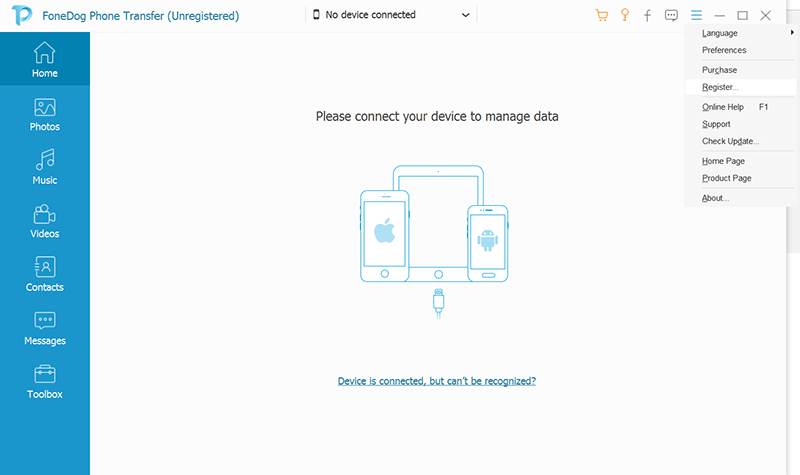
これで、AndroidからiOSデバイスにデータを転送しているので、プログラムのメインページから、転送するデータを取得する場所であるAndroidデバイスを最初に選択します。 iOSデバイスに。
次に、ウィンドウ画面の左側に、プログラムが転送をサポートしているファイルタイプのリストが表示されます。 そこから、作業するデータを選択するだけです。
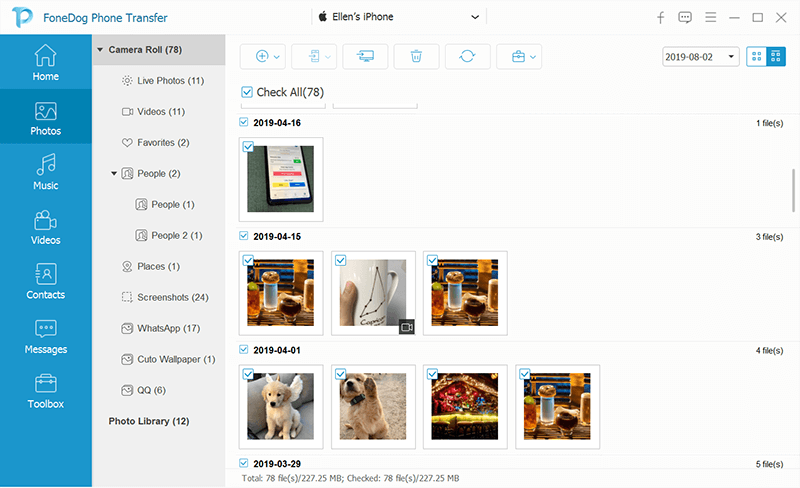
必要なファイルタイプを選択すると、画面の右側にそのファイルに含まれるすべてのアイテムが表示されます。 そのビューから、先に進んで、AndroidデバイスからiPhoneデバイスに転送するすべてのアイテムを選択するだけです。 各アイテムの横にある小さなボックスをクリックしてアイテムをXNUMXつずつ選択するか、画面上部の[すべてチェック]オプションをクリックして、ファイルタイプに含まれるすべてのアイテムを選択できます。
転送するすべてのデータ項目の選択が完了したら、次に進み、画面の上部にある[デバイスにエクスポート]オプションをクリックします。 次に、これらXNUMXつのデバイスがコンピューターに接続されているため、XNUMXつのデバイスが入ったドロップダウンボックスが画面に表示されます。 ここでは、iOSデバイスをクリックして転送を続行し、プロセスが完了するのを待つ必要があります。
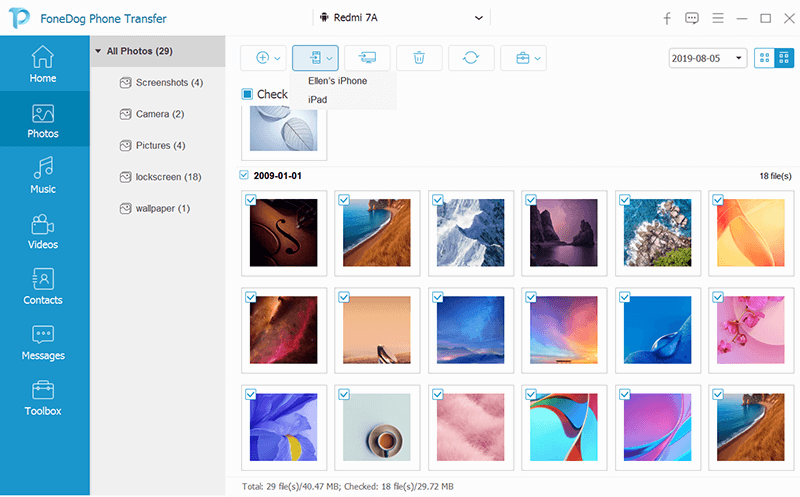
この代替手段は、あるデバイスから別のデバイスにファイルを転送するための従来の方法であることが知られています。 この場合、AndroidからiOSデバイスにデータを転送する場合は、Androidからコンピューターにデータを転送してから、それらのデータをコンピューターからiOSデバイスに転送する必要があります。 このプロセスを実行する方法は次のとおりです。
これが最初に行うべきことなので、MacまたはWindowsのどちらのコンピューターを使用しているかに応じて、Androidデバイスからコンピューターにデータを転送する方法を以下に示します。
ステップ1:を使用してAndroidデバイスをコンピューターにプラグインします USBケーブル Androidデバイスのロックが解除されていることを確認してください。
ステップ2:次に、Androidデバイスを入手し、画面に表示される「USB for…」という通知を選択してから、「ファイルの転送」オプションを選択します。
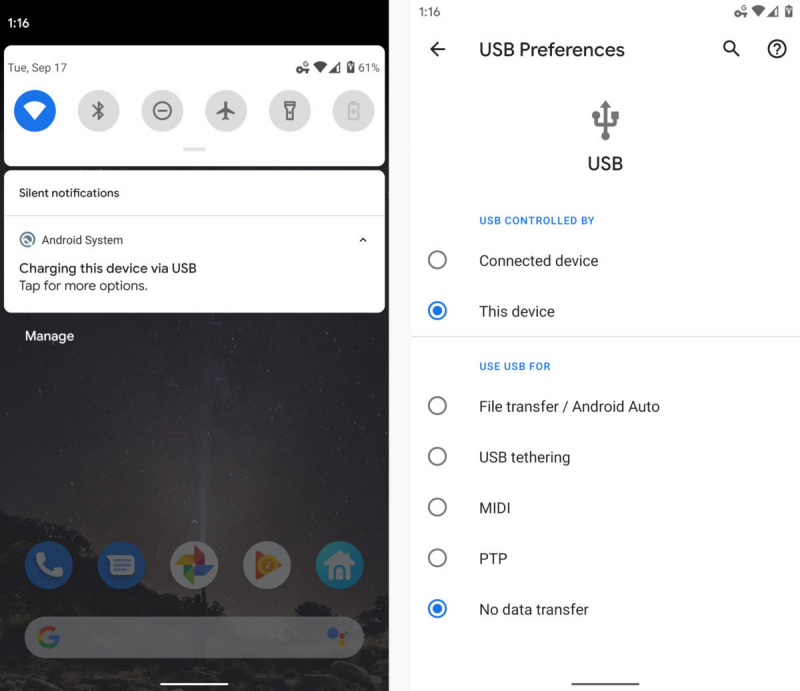
ステップ3:次に、Windows PCで、画面に表示されるファイルエクスプローラーが表示されます。 したがって、そこから先に進み、後で簡単に使用できるコンピューター上のフォルダーにAndroidファイルをドラッグします。
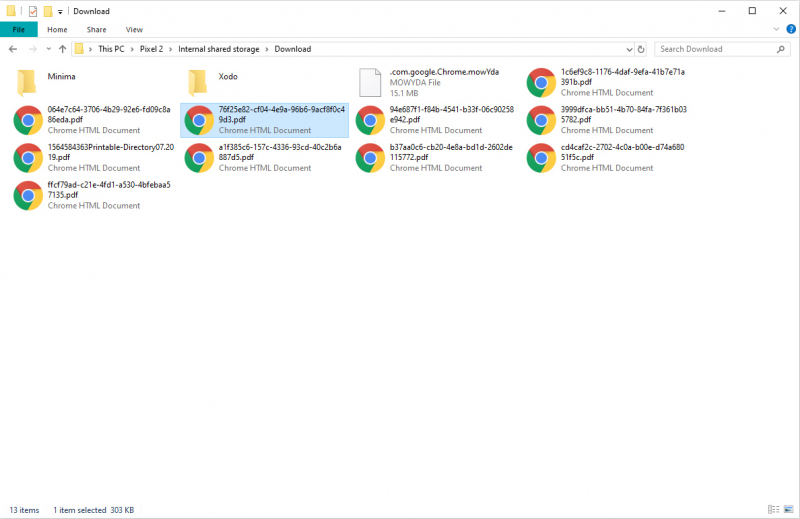
ステップ4:これらのデータの転送が完了したら、AndroidデバイスをPCから切断します。
ステップ1:USBケーブルを使用してAndroidデバイスをMacに接続し、Androidの画面のロックを解除します。
ステップ2:次に、Androidファイル転送ツールをコンピューターにインストールします。
ステップ3:次に、同じ通知「USB for…」が表示されたら、それをタップして、[ファイルの転送]を選択します。
ステップ4:次に、Macで、Androidファイル転送ページを使用して、デバイスからPCにファイルをドラッグできるようにします。
Androidデバイスからコンピューターにデータを転送できるようになったので、iTunesプログラムを使用してデータをiOSデバイスに転送する方法を次に示します。 これで、このプロセスを実行する方法を説明します。
ステップ1:先に進み、iOSデバイスをコンピューターに接続します。
ステップ2:次に、 iTunes プログラムしてから、デバイスアイコンに移動します。
ステップ3:そして、画面のサイドバーにあるファイル共有オプションが表示されたら。
ステップ4:次に、[追加]ボタンをクリックして、iPhoneデバイスに転送するファイルを見つけることができます。
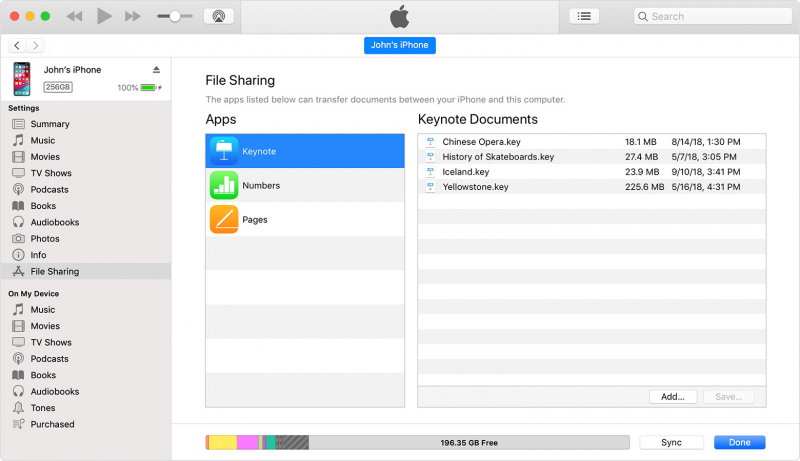
注:このプロセスは、AndroidデバイスからiOSデバイスにすべてのデータが正常に転送されるまで実行できます。
人々はまた読むiPhoneの写真をAndroidに転送する方法iPhoneの連絡先をAndroidに転送する方法
iOSアプリケーションへの移行は、AndroidデバイスからiOSデバイスにデータを転送したい人にとって本当に大きな助けになります。 ただし、特にAndroidデバイスに保存されている重要なデータがiOSデバイスに転送したい場合は、非常にイライラすることもあります。
しかし、次のようなアプリケーションに何かが起こった場合 iOSに移動しても機能しない、または動かなくなる 上記の問題を解決するために機能しているものはありません。AndroidデバイスからiOSデバイスにデータを転送するために使用できる代替手段を利用できます。 そしてそれはFoneDog電話転送を使用することによるものです。 このプログラムを使用すると、数回のクリックと数分の時間で、あるデバイスから別のデバイスにデータを転送できます。
コメント
コメント
人気記事
/
面白いDULL
/
SIMPLE難しい
ありがとうございました! ここにあなたの選択があります:
Excellent
評価: 4.8 / 5 (に基づく 62 評価数)